Netflixは世界的に最も人気のストリーミングプラットフォームの一つです。その長所となっている特徴の一つはプラットフォームのおすすめコンテンツがユーザーの好みに適応して提供されることで、そのため視聴作品が履歴に反映されます。
しかし、履歴を消したいと思う人もいるでしょう。プライバシーの問題や他の人もプロフィールにアクセス可能な場合などにです。このガイドではNetflixの履歴にアクセスする方法と自分の痕跡を消したい場合どうやって消去するか説明します。
Netflixの履歴を見る方法
Netflixの視聴記録をどうやって確認する?実際のところ、履歴はかなり隠されています。見つけるためには次のステップを行います:
- ブラウザからNetflixのウェブページを開く。
- 使用するプロフィールを選択します。
- 左上部の角に配置されているメニューアイコンをタップしてアカウントをタップします。
- アカウントメニューの中でプロフィールとペアレンタルコントロールセクションでプロフィールに関連したオプションを展開します。
- 視聴アクティビティに移動して見るをタップ。
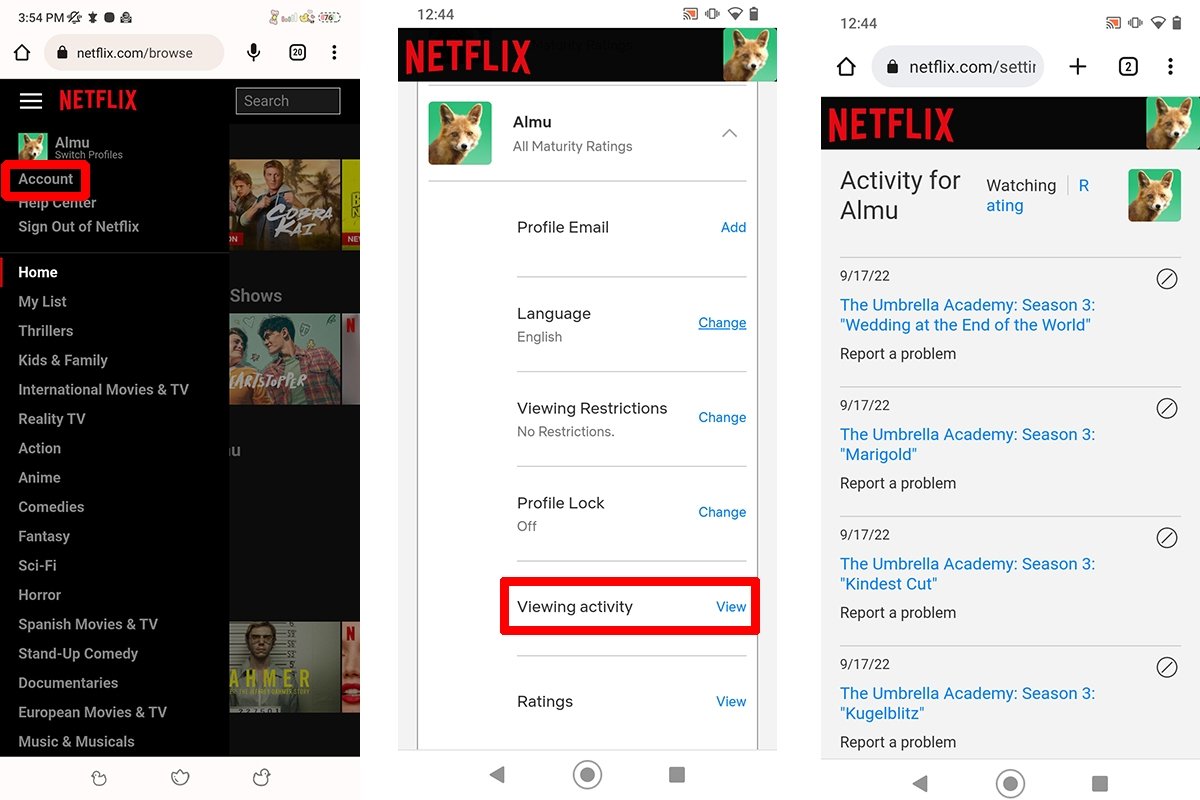 Netflixのユーザーの最近のアクティビティ
Netflixのユーザーの最近のアクティビティ
そこにこのプラットフォームで最近視聴したコンテンツが日付ごとに整理され表示されます。また、より古い視聴履歴を確認することも可能で、リストのダウンロードや削除ができます。
Netflixの視聴履歴を消去する理由
Netflixの視聴アクティビティを消す(と言うより隠すこと)は主に他の人があなたの視聴したコンテンツを調べることができないようにすることを目的とします。また、“視聴を続ける”セクションの作品もクリーンになります。
そして、このプラットフォームはおすすめを表示するためにその情報を使用することができなくなり、同じ映画、ドラマやドキュメンタリーを視聴しない限りおすすめコンテンツは変わります。つまり、消去した場合プラットフォームのおすすめコンテンツは一般的な人気コンテンツとなり、Netflixで最も視聴された作品などが表れます。
もう一つの理由となるのは単純にプライバシーを強化するためです。特にアカウントを他の人と共有しているときに自分の履歴にアクセスしたり見られたりしたくない場合に有用です。
Netflixの視聴履歴を削除もしくは隠す方法
ウェブブラウザかオフィシャルアプリからNetflixの視聴履歴を削除したいですか?それぞれの方法でやり方を説明しましょう。
ブラウザからNetflixの履歴を削除する方法
ブラウザからNetflixアカウントの視聴履歴を隠すためには次のステップを行います:
- ウェブブラウザからNetflixのウェブページにアクセス。
- 使用するプロフィールを選択。
- 左上部の角にあるメニューアイコンをタップしてアカウントを選択します。
- アカウントメニューの中でプロフィールとペアレンタルコントロールセクションまでスクロールして、プロフィールに関連したメニューを展開します。
- 視聴アクティビティまでスクロールして見るオプションをタップします。
- 個別に削除するためにはそれぞれのコンテンツの横にある隠すボタンをタップします。
- 視聴履歴全体を隠すためにはページの下部にある全てを隠すという選択肢を選び、確認ボタンを押します。
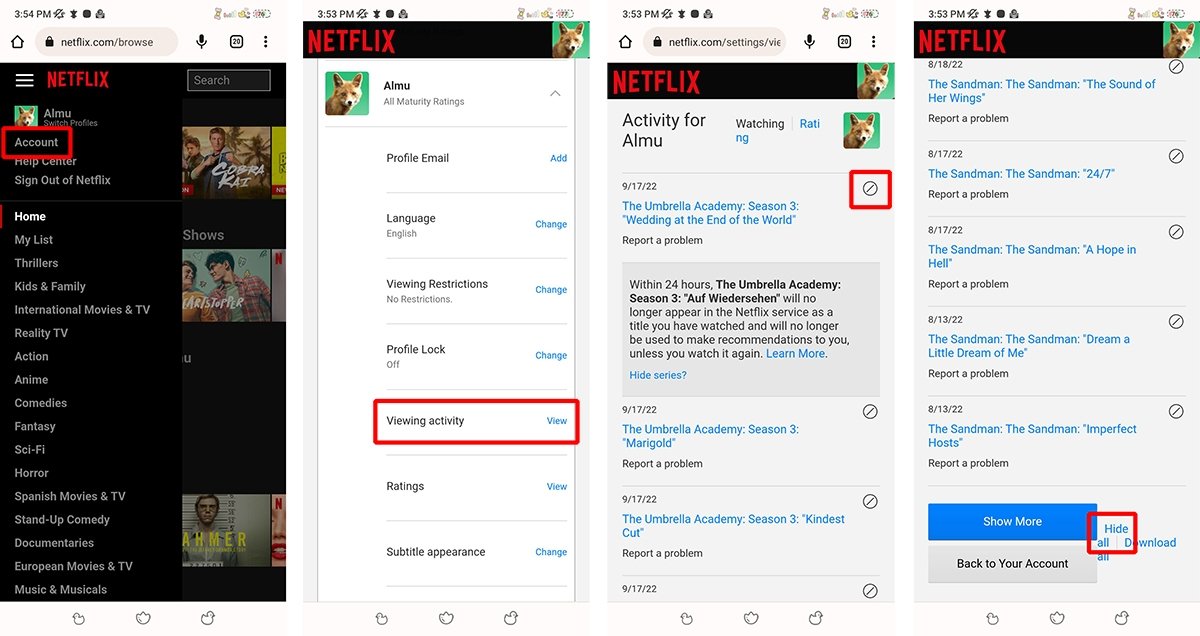 Netflixではコンテンツを個別にもしくは全体的に隠すことができます
Netflixではコンテンツを個別にもしくは全体的に隠すことができます
エピソードを一つだけ隠した場合、インターフェースにドラマ全体を隠すオプションも表示されます。ただし、すべてのデバイスで削除されるためには最大で24時間経過することがあります。そして子供プロフィールのアクティビティでは隠すためのオプションは存在していません。
NetflixのAndroidアプリから映画やドラマの履歴を削除する方法
そして、アプリケーションからどうやってNetflixの履歴を隠す事ができるでしょうか?現在では、オフィシャルアプリからNetflixの履歴を削除することはできません。なので、デバイスにアプリケーションをインストールしていてもいなくても上述したステップしか有効な方法がありません。
Netflixの履歴をダウンロードする方法
Netflixの履歴をダウンロードするためには視聴アクティビティオプションの中で視聴コンテンツリストヘアクセスします。その中でインターフェースの下部に配置されているダウンロードボタンをタップします。
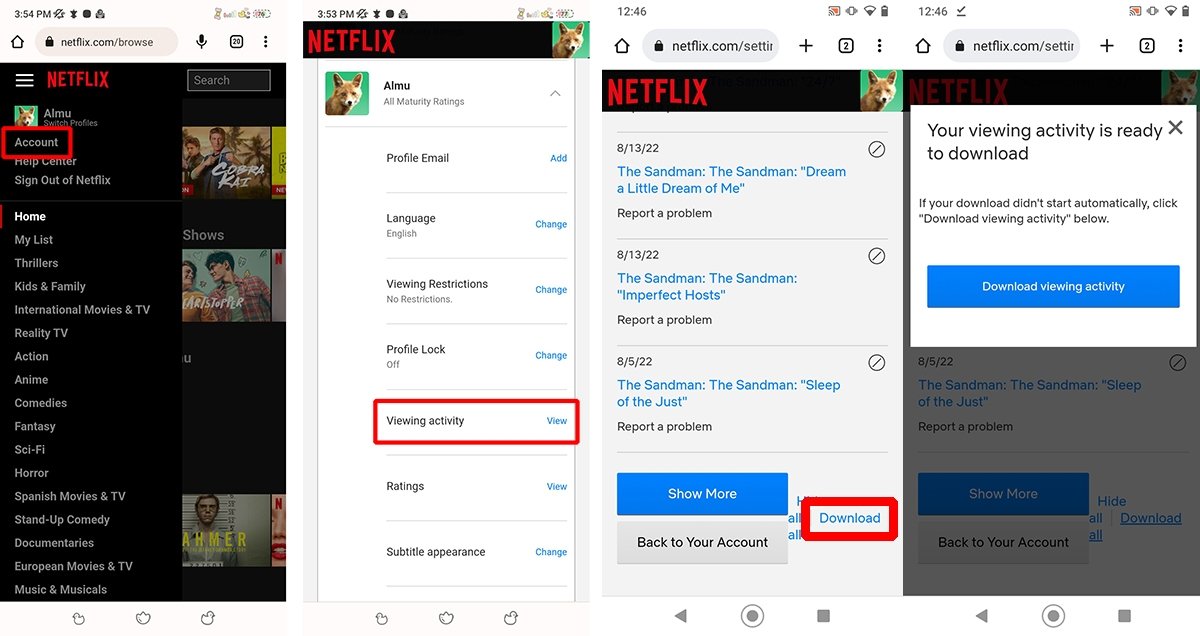 Netflixの視聴履歴をダウンロードするためのステップ
Netflixの視聴履歴をダウンロードするためのステップ
続いて、ファイルの準備が完了したという通知が表示され、自動的にExcelフォーマットでダウンロードが行われます。自動ダウンロードが行われない場合、青いボタンをタップしましょう。



